Εάν έχετε μεταβεί πρόσφατα από ένα Windowsσυστήματος σε Mac, ίσως να είστε κάπως συγκεχυμένη ως προς τον τρόπο με τον οποίο δημιουργείτε μια συντόμευση εφαρμογής στο macOS. Δεν υπάρχει καμία αναφορά σε συντομεύσεις οπουδήποτε και αν τις αναζητήσετε σε Spotlight ή System Preferences, το πληκτρολόγιο είναι ως επί το πλείστον αυτό που εμφανίζεται. Οι συντομεύσεις, είτε πρόκειται για αρχεία είτε για εφαρμογές, υπάρχουν στο macOS. Ονομάζονται Ψευδώνυμα και είναι πολύ χρήσιμοι. Δείτε πώς μπορείτε να δημιουργήσετε ένα.
Κατάλογος συμφραζόμενων
Μεταβείτε στο αρχείο ή την εφαρμογή που θέλετεδημιουργήστε μια συντόμευση για. Κάντε δεξί κλικ και επιλέξτε την επιλογή Δημιουργία άλμπουμ από το μενού περιβάλλοντος. Αυτό θα δημιουργήσει μια συντόμευση για το στοιχείο στην ίδια θέση. Στη συνέχεια, μπορείτε να το μετακινήσετε όποτε θέλετε. Σε αντίθεση με τα Windows, δεν υπάρχει επιλογή μενού περιβάλλοντος για τη δημιουργία μιας συντόμευσης στην επιφάνεια εργασίας.

Όταν χρησιμοποιείτε το μενού περιβάλλοντος, η συντόμευση δημιουργείται πάντα στον αρχικό κατάλογο.
Συντόμευση πληκτρολογίου
Ένας άλλος τρόπος για να δημιουργήσετε ένα ψευδώνυμο ή μια συντόμευσηΤο macOS πρόκειται να χρησιμοποιήσει τη συντόμευση πληκτρολογίου Control + Command + A. Αυτό λειτουργεί στην Catalina και θα πρέπει να ισχύει και σε παλαιότερες εκδόσεις. Ωστόσο, εάν δεν λειτουργεί σε δική σας, μπορείτε να αναζητήσετε ποια είναι η σωστή συντόμευση πληκτρολογίου για την έκδοση macOS. Για να το κάνετε αυτό, ανοίξτε το Finder, επιλέξτε μια εφαρμογή και μεταβείτε στο μενού Αρχείο στη γραμμή μενού. Δημιουργία του άλμπουμ θα εμφανίζεται στο μενού με τη συντόμευση δίπλα του.
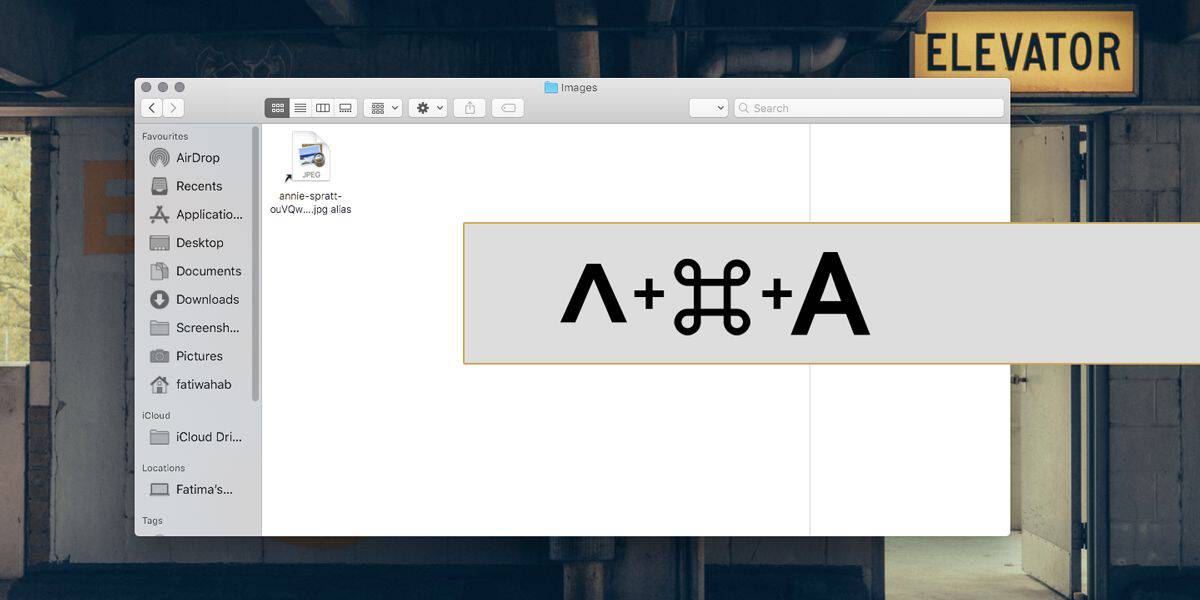
Για να εκτελέσετε τη συντόμευση, ανοίξτε το Finder (Αναζήτηση), επιλέξτε τα αντικείμενα στα οποία θέλετε να δημιουργήσετε μια συντόμευση και αγγίξτε τη συντόμευση πληκτρολογίου.
Σύρετε και αποθέστε
Αν προτιμάτε να χρησιμοποιήσετε drag & drop για να μετακινήσετε αρχείαmacOS, θα χαρούμε να γνωρίζουμε ότι μπορείτε επίσης να χρησιμοποιήσετε το drag & drop για να δημιουργήσετε μια συντόμευση αρχείου ή εφαρμογής στο macOS. Ανοίξτε το Finder και επιλέξτε τα στοιχεία για τα οποία θέλετε να δημιουργήσετε μια συντόμευση. Κρατήστε πατημένα τα πλήκτρα Option + Command και μετά σύρετε και αποθέστε τα αντικείμενα στο φάκελο που θέλετε να δημιουργήσετε το ψευδώνυμο / συντόμευση. Αυτή η μέθοδος είναι η μόνη που μπορείτε να δημιουργήσετε μια συντόμευση στην προτιμώμενη τοποθεσία σας σε ένα βήμα . Οι άλλες δύο μέθοδοι που αναφέρονται παραπάνω απαιτούν να μετακινήσετε τη συντόμευση μετά τη δημιουργία της.
Οι συντομεύσεις ή τα ψευδώνυμα διατηρούν τη μικρογραφία ήεικονίδιο ότι το αρχικό αρχείο / εφαρμογή έχει όμως επίσης ένα μαύρο βέλος για να υποδείξει ότι δεν είναι το αρχικό αρχείο. Η διαγραφή ενός ψευδωνύμου είναι γενικά αβλαβής, ωστόσο δεν είναι καλή ιδέα να συμπληρώσετε το φάκελο "Εφαρμογές" με ψευδώνυμα και να μετακινήσετε τις εφαρμογές σας αλλού. Στο macOS, οι εφαρμογές ανήκουν στο φάκελο Applications (Εφαρμογές).













Σχόλια